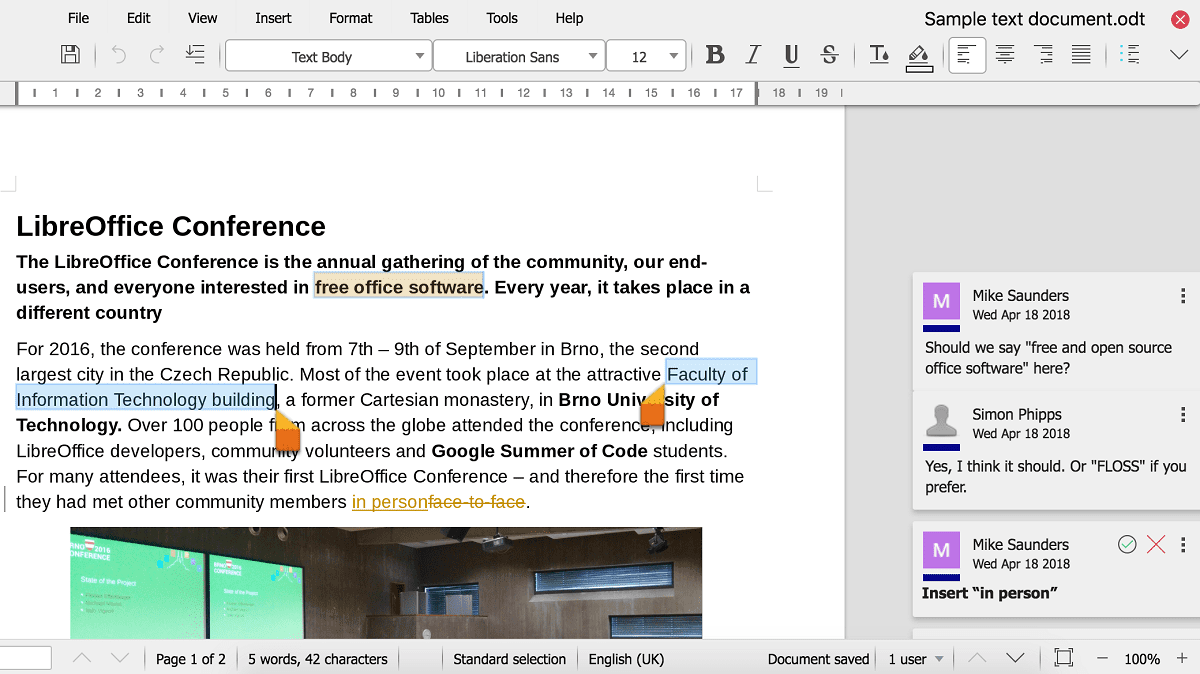
Iako je istina da je Office, Microsoftov uredski paket, najpopularniji prilikom stvaranja, uređivanja i pregledavanja tekstualnih dokumenata, proračunskih tablica, prezentacija i drugih vrsta datoteka, istina je da postoje i oni koji više vole koristiti besplatni softver, a u ovom osjećaj jedan od najistaknutijih paketa je LibreOffice.
Unutar paketa LibreOffice Writer bi bio zamjena za Microsoft Word, popularan među korisnicima prilikom stvaranja tekstualnih dokumenata. Međutim, ako želite ići brže, kao i kod ostalih programa, možete koristiti niz tipkovnih prečaca koji će vam omogućiti pojednostavljivanje procesa s računala sa sustavom Windows.
Sve su ovo tipkovni prečaci koje možete koristiti s LibreOffice Writer i njegovim funkcijama
Kao što smo spomenuli, u ovom se slučaju s LibreOffice Writer događa isto što i sa mnogim drugim programima, te postoji mnogo mogućih tipkovnih prečaca ovisno o tome što želite postići. Tako da na lakši način možete pronaći ono što tražite, svrstali smo ih u neke kategorije: s jedne strane postoje one bitne i generičke, a zatim ćemo vam pokazati one orijentirane na funkcijske tipke (Fx), kao i one specifične za određene trenutke.
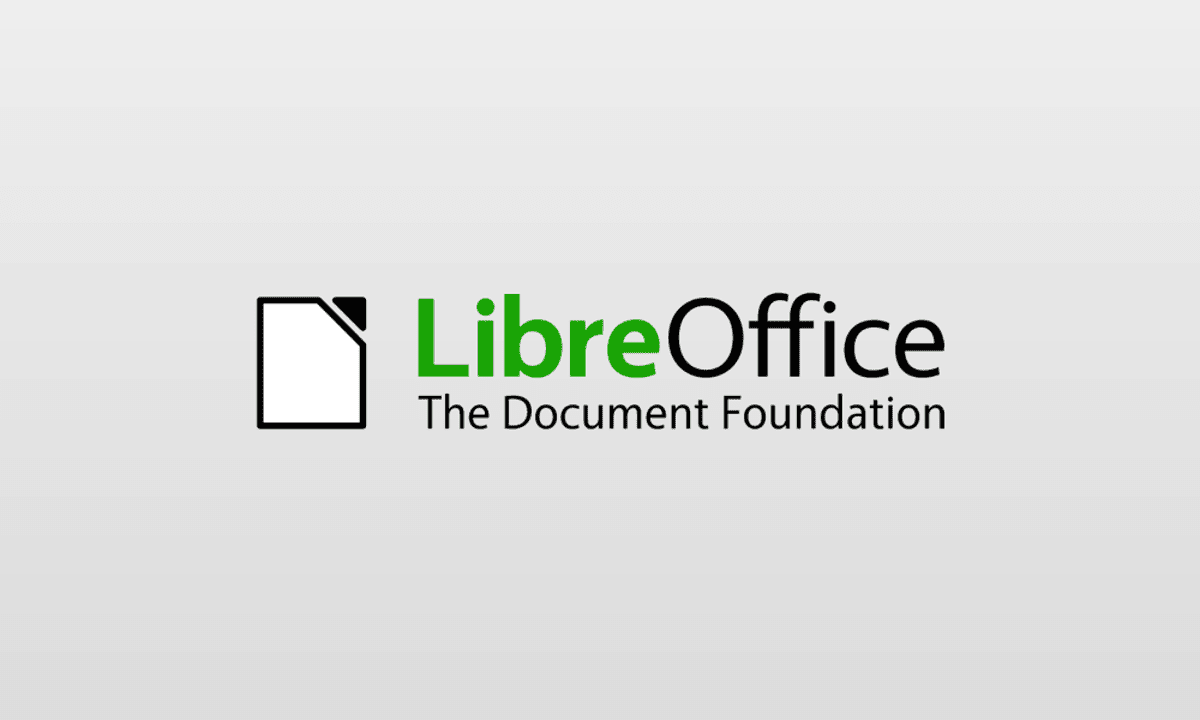
Općeniti prečaci na tipkovnici
| Prečac na tipkovnici | funcion |
|---|---|
| Ctrl + E | Odaberite sve |
| Ctrl + J | Opravdano |
| Ctrl + D | Dvostruko podcrtavanje |
| Ctrl + E | centered |
| Ctrl + H | Pronađite i zamijeni |
| Ctrl + Shift + P | Nadpisnik |
| Ctrl + L | Poravnaj ulijevo |
| Ctrl + R | Poravnajte desno |
| Ctrl + Shift + B | Pretplata |
| Ctrl + Y | Vrati posljednju radnju |
| Ctrl + 0 (nula) | Primijenite stil odlomka Tekst teksta |
| Ctrl + 1 | Primijenite stil odlomka naslova 1 |
| Ctrl + 2 | Primijenite stil odlomka naslova 2 |
| Ctrl + 3 | Primijenite stil odlomka naslova 3 |
| Ctrl + 4 | Primijenite stil odlomka naslova 4 |
| Ctrl + 5 | Primijenite stil odlomka naslova 5 |
| Ctrl + tipka plus (+) | Izračunava odabrani tekst i kopira rezultat u međuspremnik. |
| Ctrl + crtica (-) | Diskrecijske skripte; korisnički definirano dijeljenje riječi. |
| Ctrl + Shift + crtica (-) | Nepodjeljiva crtica (ne koristi se za crticu) |
| Ctrl + znak množenja | Pokreni polje makronaredbi |
| Ctrl + Shift + razmak | Nedjeljivi prostori. Ti se razmaci ne koriste u crtici i ne proširuju ako je tekst opravdan. |
| Shift + Enter | Prijelom retka bez promjene odlomka |
| Ctrl + Enter | Ručni prijelom stranice |
| Ctrl + Shift + Enter | Prijelom stupca u tekstovima s više stupaca |
| Alt + Enter | Umeće novi, nebrojeni odlomak na popis. Ne radi kad se kursor nalazi na kraju popisa. |
| Alt + Enter | Umetnite novi odlomak neposredno prije ili poslije odjeljka ili ispred tablice. |
| Strelica lijevo | Pomaknite kursor ulijevo |
| Shift + strelica ulijevo | Pomicanjem kursora ulijevo odabirom teksta |
| Ctrl + strelica ulijevo | Idite na početak riječi |
| Ctrl + Shift + strelica ulijevo | Odaberite riječ po riječ slijeva |
| Strelica udesno | Pomaknite kursor udesno |
| Shift + strelica udesno | Pomicanjem kursora udesno odabirom teksta |
| Ctrl + strelica udesno | Idite na početak sljedeće riječi |
| Ctrl + Shift + strelica udesno | Odaberite riječ po riječ desno |
| Strelica prema gore | Pomaknite kursor za jedan redak prema gore |
| Shift + strelica prema gore | Odaberite retke prema gore |
| Ctrl + strelica prema gore | Pomaknite kursor na početak prethodnog odlomka |
| Ctrl + Shift + strelica prema gore | Odaberite do početka odlomka. Sljedećim pritiskom tipke izbor se proširuje na početak prethodnog odlomka. |
| Strelica prema dolje | Pomicanje kursora prema dolje za jedan redak |
| Shift + strelica prema dolje | Odaberite retke prema dolje |
| Ctrl + strelica prema dolje | Pomaknite kursor na početak sljedećeg odlomka. |
| Ctrl + Shift + strelica prema dolje | Odaberite do kraja odlomka. Sljedećim pritiskom tipke izbor se proširuje na kraj sljedećeg odlomka |
| iniciranje | Idite na početak retka |
| Početna + Shift | Idite i odaberite na početak retka |
| kraj | Idite na kraj retka |
| Kraj + Shift | Idite i odaberite do kraja retka |
| Ctrl + Početna | Idite na početak dokumenta |
| Ctrl + Početna + Shift | Idite na početak dokumenta s odabirom |
| Ctrl + Kraj | Idite na kraj dokumenta |
| Ctrl + Kraj + Shift | Idite na kraj dokumenta s odabirom |
| Ctrl + Stranica gore | Pomicanje kursora između teksta i naslova |
| Ctrl + Stranica prema dolje | Pomaknite kursor između teksta i podnožja |
| Ins | Aktivirajte ili deaktivirajte način umetanja |
| PageUp | Zaslon stranice gore |
| Shift + Stranica prema gore | Otvorite stranicu s odabirom |
| Page Down | Stranica zaslona prema dolje |
| Shift + Stranica prema dolje | Zaslon stranice prema dolje s odabirom |
| Ctrl + Del | Izbrišite tekst na kraju riječi |
| Ctrl + Backspace | Izbrišite tekst do početka riječi Na popisu: izbrišite prazan odlomak ispred trenutnog odlomka |
| Ctrl + Del + Shift | Obrišite tekst do kraja rečenice |
| Ctrl + Shift + Backspace | Izbrišite tekst do početka rečenice |
| Ctrl + Tab | Pri automatskom dopunjavanju riječi: Sljedeći prijedlog |
| Ctrl + Shift + Tab | Pri automatskom dopunjavanju riječi: Prethodni prijedlog |
| Ctrl + Alt + Shift + V | Sadržaj međuspremnika zalijepi kao običan tekst. |
| Ctrl + Shift + F10 | Pomoću ove kombinacije možete brzo priključiti i otkopčati više prozora, uključujući preglednik i stilove. |
Tipkovni prečaci na temelju funkcijskih tipki (Fx)
| Prečac na tipkovnici | funcion |
|---|---|
| F2 | Traka formule |
| Ctrl + F2 | Umetnite polja |
| F3 | Automatsko popunjavanje teksta |
| Ctrl + F3 | Uređivanje automatskog teksta |
| Shift + F4 | Odaberite sljedeći okvir |
| Ctrl + Shift + F4 | Otvori prikaz izvora podataka |
| F5 | Omogućite / onemogućite preglednik |
| Shift + F5 | Pomiče kursor na položaj na kojem je bio kad je dokument zadnji put spremljen prije zatvaranja. |
| Ctrl + Shift + F5 | Preglednik aktiviran, idite na broj stranice |
| F7 | Provjera pravopisa |
| Ctrl + F7 | Sinonimi |
| F8 | Način produženja |
| Ctrl + F8 | Omogućite ili onemogućite oznake polja |
| Shift + F8 | Dodatni način odabira |
| Ctrl + Shift + F8 | Način odabira bloka |
| F9 | Ažuriranje polja |
| Ctrl + F9 | Prikaži polja |
| Shift + F9 | Izračunaj tablicu |
| Ctrl + Shift + F9 | Ažurirajte polja i popise za unos |
| Ctrl + F10 | Omogućite / onemogućite znakove koji se ne mogu ispisati |
| F11 | Prikažite ili sakrijte prozor Stilovi |
| Shift + F11 | Stvorite stil |
| Ctrl + F11 | Usredotočuje na okvir Primjeni stil |
| Ctrl + Shift + F11 | Ažuriraj stil |
| F12 | Aktivirajte numeriranje |
| Ctrl + F12 | Umetanje ili uređivanje tablica |
| Shift + F12 | Aktivirajte metak |
| Ctrl + Shift + F12 | Onemogući numeriranje / nabrajanje |

Tipkovni prečaci samo za određene trenutke
Napokon, postoje i neki tipkovni prečaci koji se primjenjuju samo u određenim okolnostima. Točnije, postoje neki koji se mogu koristiti samo za uređivanje teksta, odlomaka i naslova, drugi usmjereni na uređivanje tablica i na kraju drugi za slike i okvire.
Tipkovni prečaci za naslove i odlomke
| Prečac na tipkovnici | funcion |
|---|---|
| Ctrl + Alt + strelica prema gore | Pomiče aktivni odlomak ili odabrane odlomke gore za jedan odlomak. |
| Ctrl + Alt + strelica prema dolje | Pomaknite se s trenutnog ili odabranog odlomka za jedan odlomak prema dolje. |
| Tabulator | Naslov u formatu "Naslov X" (X = 1-9) pomaknut je za jednu razinu u strukturi. |
| Shift + Tab | Naslov u formatu "Naslov X" (X = 2-10) pomaknut je za jednu razinu u strukturi. |
| Ctrl + Tab | Na početku naslova: umetanje kartice. Ovisno o upotrijebljenom upravitelju prozora, umjesto toga možete koristiti Alt + Tab. Da biste promijenili razine naslova pomoću tipkovnice, prije pritiskanja tipki morate postaviti kursor ispred naslova. |
Jedinstveni tipkovni prečaci za tablice
| Prečac na tipkovnici | funcion |
|---|---|
| Ctrl + E | Ako je trenutna ćelija prazna: odaberite cijelu tablicu. Inače: odaberite sadržaj trenutne ćelije; ako ponovno aktivirate ovu naredbu, ona odabire cijelu tablicu. |
| Ctrl + Početna | Ako je trenutna ćelija prazna: Skoči na početak tablice. Inače: Skočite prvim pritiskom na početak trenutne ćelije, drugim, na početak trenutne tablice, a trećim, na početak dokumenta. |
| Ctrl + Kraj | Ako je trenutna ćelija prazna: Skoči na kraj tablice. Inače: Skočite prvim pritiskom na kraj trenutne ćelije, drugim, na kraj trenutne tablice, a trećim, na kraj dokumenta. |
| Ctrl + Tab | Umetanje kartice (samo u tablice) Ovisno o upotrijebljenom upravitelju prozora, umjesto nje moguće je koristiti Alt + Tab. |
| Alt + strelice za navigaciju | Povećavanje / smanjenje stupca / retka na desnoj / donjoj granici ćelije |
| Alt + Shift + datumi navigacije | Povećavanje / smanjenje stupca / retka na lijevoj / gornjoj granici ćelije |
| Alt + Ctrl + strelice za navigaciju | Ekvivalentno Alt, ali samo je aktivna stanica modificirana |
| Ctrl + Alt + Shift + strelice za navigaciju | Ekvivalentno Alt, ali samo je aktivna stanica modificirana |
| Ctrl + Shift + Tab | Uklanja zaštitu stanica sa svih odabranih tablica. Ako se pokazivač nalazi bilo gdje u dokumentu, odnosno kada nije odabrana nijedna tablica, uklanja zaštitu stanica u svim tablicama. |
| Shift + Ctrl + Del | Ako nijedna ćelija nije u potpunosti odabrana, tekst između kursora i kraja trenutne rečenice briše se. Ako se pokazivač nalazi na kraju ćelije i nijedna ćelija nije u potpunosti odabrana, sadržaj sljedeće ćelije se briše. Ako nije odabrana cijela ćelija, a pokazivač se nalazi na kraju tablice, odlomak nakon tablice izbrisat će se, osim ako nije posljednji odlomak u dokumentu. Ako je odabrana jedna ili više ćelija, uklonit će se cijeli retci uključeni u odabir. Ako su odabrani svi ili svi retci, ispustit će se cijela tablica. |

Tipkovni prečaci za okvire, slike, predmete i multimediju
| Prečac na tipkovnici | funcion |
|---|---|
| Esc | Kursor je unutar okvira i nije odabran tekst: Escape odabire okvir. Odabran je okvir: Escape uklanja kursor iz okvira. |
| F2, Enter ili bilo koja tipka koja generira znak na zaslonu | Ako je odabran okvir: postavite kursor na kraj teksta u okviru. Ako pritisnete bilo koju tipku koja daje znak na zaslonu, a dokument je u načinu uređivanja, taj se znak dodaje tekstu. |
| Alt + strelice za navigaciju | Premjesti objekt. |
| Alt + Ctrl + strelice za navigaciju | Promijenite veličinu pomicanjem desne / donje granice. |
| Alt + Ctrl + strelice za navigaciju | Promijenite veličinu pomicanjem lijevog / gornjeg ruba. |
| Ctrl + Tab | Odaberite sidro objekta (u načinu Uredi točke). |
izvor: LibreOffice